双系统下卸载ubuntu
windows7下安装ubuntu做出双系统后,单独卸载ubuntu的实际经验

windows7下安装ubuntu做出双系统后,单独卸载ubuntu的实际经验(windows7环境下操作本人在windows 7 基础上安装了ubuntu双系统使用一段时间的ubuntu后,虽然感觉不错,但是为了回收划分给ubuntu的10G硬盘空间(总共才120G),需要单独卸载ubuntu由于双系统是grub引导,所以单独在PE下格式化linux的硬盘分区,会造成grub无法引导windows 7 的情况——————也就是开机进不去系统,只有黑色grub画面了卸载ubuntu的方法,百度可以出来,但是我实际操作了,所以分享一下,供大家研讨卸载方法很多,说明以下其中的两种:1、有windows7安装盘的,可以pe环境格式化linux分区后,利用windows7盘修复mbr主引导记录,进去windows7 -----------------不详细讲,有安装盘了就上网随便百度,简单2、身边什么盘都没有的朋友,我就是这种情况,因为假期在家没工具可以下载fixmbr工具,在windows7系统环境下操作,重建修复mbr引导,具体如下 ----------------------------好处,windows7环境操作,重启即可示例:1.我要修复C盘的xp引导(NT),下载fixmbr工具,放在c 盘,利用命令提示符,进入软件所在目录,cd c:\fixmbr (cd 后面一个空格)2.输入MBRFix /drive 0 fixmbr /yes (即 MBRFix空格/drive空格0空格fixmbr空格/yes )3.重启,发现可以直接进入windows7画面了,没有grub画面了4.然后可以格式化linux分区了(应该会吧)5.ubuntu单独卸载成功这样做的好处就是可以在windows7环境下操作,因为我没有系统盘,无需任何复杂工具我的是windows7 亲自操作,xp vista理论可以,请自测。
Windows10卸载ubuntu双系统教程

Windows10卸载ubuntu双系统教程
写在前⾯:本教程适⽤于按照我的⽅法安装ubuntu双系统之后卸载的情况,安装过的同学都知道,我们在windows10给ubuntu系统特意开辟了空间;安装的过程中,我们选的是“其他选项”这⼀项,我们⾃⼰⼿动创建分区,分配⼤⼩,这样的话ubuntu系统和windows系统在磁盘存储的层⾯是独⽴的,因此卸载也变得简单,总体来讲,我们只需要把当初分配给ubuntu的磁盘在windows下删除即可,包括EFI分区和主分区,也就是启动项和其他分区。
操作⽅式:打开“计算机”——“管理”——“磁盘管理”。
⾸先你得找到当时给ubuntu分的空间,⼀开始可能只分了⼀个或者两个分区,但是在安装的时候我们⼿动将这个分区分成了好⼏个,⽤于ubuntu系统⼏个⽬录的挂载,因此可以通过当时分配的空间⼤⼩来判断;⼀般情况下,如果按照我的教程装过的话,⼏个分区都是在磁盘的最后边,下图是我的分区。
直接分别选中这⼏个分区,右键删除即可,然后重启windows10,如果⼀切正常进⼊了windows系统,那说明⾮常成功也没啥意外,你可以将刚刚删除的⼏个空间和其他分区进⾏合并;如果重启后发现进不去了,卡在了⼀个grub命令⾏界⾯,不要慌张,这种情况是因为卸载了ubuntu导致开机找不到启动项磁盘了,⼀般有两种⽅法,pe修复和命令⾏,我更加偏向于命令⾏的⽅式,⼤概原理搜索启动项的磁盘,然后进⼊,但是这个命令我忘记了,⽹上没找到当初参考的那篇博客,⽇后我再补吧,如果有同学遇到了,也可以找⼀找,但是这种⽅式进⼊windows系统之后可能还需要借助easyBCD⼯具来彻底解决这个问题。
删除ubuntu双系统后,开机出现grub黑屏,删除双系统引导项解决

删除ubuntu双系统后,开机出现grub⿊屏,删除双系统引导项
解决
删除了Ubuntu系统所有分区后,Windows的EFI分区⾥仍然会有Ubuntu系统的引导,重新开机会出现⿊屏grub。
字样显⽰:GRUB Minimal BASH-like line editing is supported.For the first word.TAB lists possible command completions. Anywhere else TAB lists the possible completions of device/filename.
输⼊exit进⼊windows系统,但是下次开机还会出现该界⾯。
解决⽅法如下:
删除ubuntu开机引导。
1.右键管理员打开cmd。
2.diskpart
3 list disk
4.选择 windows系统盘,展⽰该磁盘的所有分区,
select disk 1 (数字根据实际情况选择)
list partition
5 确定windows EFI分区,⼀般是200多兆,然后为它分配盘符(盘符不可与已有盘符重复)
select partition 1 (数字根据实际情况选择)
assign letter=J
6 此时打开“我的电脑”,就会显⽰J盘,但是打不开,我们可以右键管理员打开记事本,打开-》⽂件,打开J盘下的EFI⽂件按下,找到ubuntu的启动项,然后删除。
7.删除刚刚分配的盘符
remove letter=J。
WindowsUbuntu双系统如何彻底删除Ubuntu操作系统
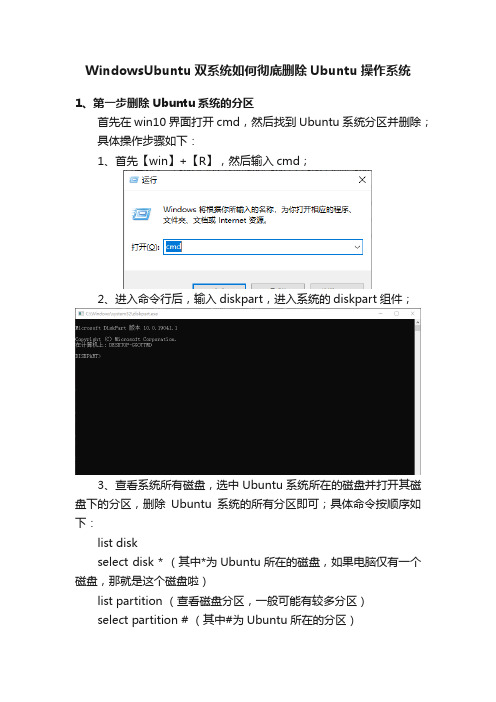
WindowsUbuntu双系统如何彻底删除Ubuntu操作系统1、第一步删除Ubuntu系统的分区首先在win10界面打开cmd,然后找到Ubuntu系统分区并删除;具体操作步骤如下:1、首先【win】+【R】,然后输入cmd;2、进入命令行后,输入diskpart,进入系统的diskpart组件;3、查看系统所有磁盘,选中Ubuntu系统所在的磁盘并打开其磁盘下的分区,删除Ubuntu系统的所有分区即可;具体命令按顺序如下:list diskselect disk * (其中*为Ubuntu所在的磁盘,如果电脑仅有一个磁盘,那就是这个磁盘啦)list partition (查看磁盘分区,一般可能有较多分区)select partition # (其中#为Ubuntu所在的分区)delete partition override (删除分区,这一步需要谨慎操作,不要选错分区)重复select partition #和delete partition override直到删除所有Ubuntu分区。
2、第二步删除Ubuntu系统的启动项上述虽然删除了Ubuntu系统的分区,但是并没有删除其启动项,启动项不删除可能会造成开机仍然有Ubuntu的引导但却进入不了Ubuntu系统的麻烦;下述删除其引导项操作;1、进入win10所在的磁盘,打开磁盘分区,选择其系统分区并将其分配给一个磁盘P;(字母P只要不和现有磁盘冲突就行,也可以选择J之类的字母),详细操作如下:进入cmd,输入diskpart ;list disk ;select disk $ ($为Windows 安装所在磁盘);list partition ;select partition 1(1为win下系统类型分区所对应的分区ID);assign letter=P.(不要关闭界面)2、这时候,电脑磁盘会多出一个刚刚分配的P磁盘;3、此时,我们需要借助记事本进行访问磁盘P,以管理员权限打开记事本,之后点击左上角的文件选择电脑磁盘P,然后找到Ubuntu 文件夹,选中右键删除即可。
windows下卸载ubuntu系统

Win7、Ubuntu双系统正确卸载Ubuntu 系统∙浏览:2575∙|∙更新:2013-09-04 22:14∙|∙标签:卸载如果ubuntu不是以wubi方式安装的,那么卸载ubuntu时要慎重,不是直接删除ubuntu所在分区这么简单的,否则你会发现你的windows系统也进不去了。
那是因为如果你安装Ubuntu的时候将GRUB写入到MBR,也就是/dev/sda,(如果你每次一开机就出现GURB菜单,说明写入到MBR )。
那么你卸载ubuntu的时候就将MBR重写,去掉ubuntu的GURB。
正确的删除ubuntu方法如下:第1步,修复MBR1.进入win7,下载个软件MbrFix,放在C:\windows\system32文件夹中2.点击开始》所有程序》附件》命令提示符3.在命令提示符中输入MbrFix /drive 0 fixmbr /yes4.此时已经修复了MBR,重启电脑后会发现已经没有了linux启动选项,直接进入windows了第2步,删除Ubuntu在Win7下,在计算机(Computer)上点右键->管理(Manage)->磁盘管理(DiskManagement):有2个没有卷标名称(卷标名称就是驱动器号,如C:,D:,E:,…)的主分区(PrimaryPartition)就是Ubuntu的分区,主分区的窗口颜色是深蓝色的。
其中一个是交换(Swap)分区,与机器物理内存大小差不多;另一个是root 分区,大小和你分配给它的差不多。
分别在这2个分区上点右键,选择删除卷(DeleteVolume),删除卷之后,分区窗口颜色会变为绿色,并合并为一个窗口。
如果你不想安装Ubuntu,那么可以在这个未知分区上创建扩展分区,格式化,分配卷标,给Win7使用。
如果想安装Ubuntu,那么删除分区后就不要有任何操作了。
Win7与Ubuntu双系统时卸载Ubuntu的方法

然后重启一遍,到Win 7下面在磁盘管理里面将Ubuntu所占用的分区删除即可。
关于Windows7下,双系统卸载Ubuntu等Linux系统的说明!
最近决定用VMware Workstation7.0 来安装 Ubuntu9.10 所以必须删除原有的Linux系统,在网上看了很多的卸载教程,但是对于Windows7大部分人还是道听途说,使用的工具和实际操作上根本不可行。因此,在这里我来说明一下在Window7的环境下,如何使用MbrFix来修复引导,删除Linux.(另外,没有批评谁的意思,只是为遇到同类问题的人寻找一个准确的方法)
---------------------------------
如果直接在Win 7里面删除Ubuntu所在的分区,则由于grub也被删除了,导致无法引导Win 7,可以使用安装光盘在dos命令下执行fdisk /mbr修复引导区,下面说说没有安装光盘之类的进入dos的解决办法。
下载MBRFix,把mbrfix.exe复制到c盘根目录下,在cmd里面运行mbrfix /dirve 0 fixmbr /yes, 如果出现error:5,则右击mbrfix.exe选择属性将mbrfix的兼容性改为以管理员身份运行。
1.MbrFix必须使用新的版本,旧的版本已经不再支持Win7了,所以上传的附件在75KB左右的基本上是不可用的。
2.在Windows7下如果不修改UAC的话,一定会出现:“Fuction failed,Error 5:拒绝访问”的问题。
所以,使用MBRFIX来修改引导,必须将UAC降到最低。
1. 下载MBRFix工具,放在c盘,利用命令提示符,进入软件所在目录,cd c:\mbrfix (cd后面一个空格)
卸载ubuntu

grub引导菜单损坏。
如1楼,进入dos模式,fdisk /mbr就ok了。
卸载ubuntu直接在windows下面直接删除linux的分区就是了。
1. 拿出XP的安装光盘,启动系统,进入故障恢复控制台。
依次序键入这两个命令:fixbootfixmbr命令成功完成后,重起系统。
2.使用PQMagic等磁盘分区管理软件(推荐使用DOS版),找到Linux所在的分区,直接删除,然后将剩余空间与Windows分区合并,或者为剩余空间重新分区。
用硬盘重起到Windows。
至此所有工作完成。
不难看出,安全卸载Linux的步骤是先修复引导,再释放Linux占用的系统资源,这样做比先释放Linux占用的系统资源,再修复引导的方法安全许多。
因为一旦修复MBR有任何闪失,还可以轻松地用Linux重新恢复MBR,但如果先把Linux删除了,进入系统的途径就少了一条,安全性也有所降低。
以上方法在我的机器上没有出现任何问题,如果有疑问,可以参考Microsoft的这篇支持文档。
到现在,我对Linux的研究也就告一段落了,以后尝试的发行版,很有可能是Suse这款商业的Linux。
原文:/articles/46.html先说明,我是铁杆的ubuntu,只是因为给别人装了ubuntu,这人是XP+ubuntu,不知道为什么他把ubuntu分区删掉了,后果想必大家知道将会出现grub 的错误,开始我也不知咋办,那人还挖苦我说ubuntu是流氓系统,我汗~~我上网查才知道是第一扇区引导问题,为了挽救ubuntu的荣誉自己试着卸载ubuntu~~~最后完全卸载成功,网上说怎么卸载ubuntu的也很多,我就再就一般情况详细点吧。
先关机,设光盘启动,放入xp启动盘,ghost也可以只要有DOS工具箱就行,进入DOS,输入 fdisk /mbr,注意有空格,硬盘启动看到ubuntu电脑将的启动项就没了,这时再关机这次放入ubuntu启动盘,选“使用ubuntu”,在终端机中输入sudo gparted,把ubuntu分区删掉即可,最后记得点执行,至此已完全卸载ubuntu。
如何卸载ubuntu
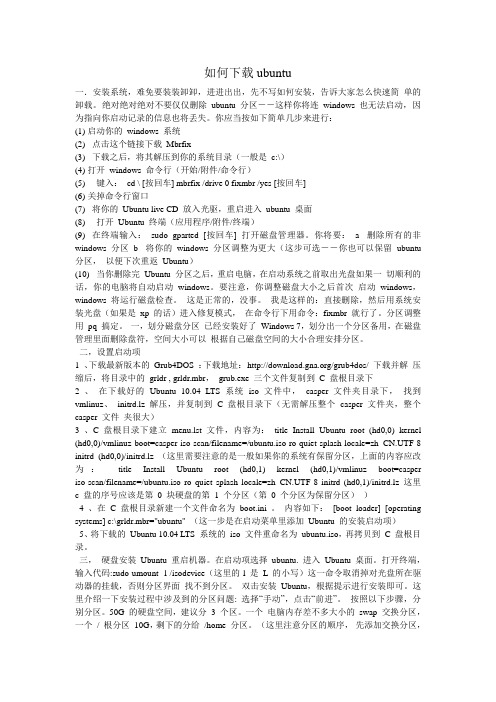
如何下载ubuntu一.安装系统,难免要装装卸卸,进进出出,先不写如何安装,告诉大家怎么快速简单的卸载。
绝对绝对绝对不要仅仅删除ubuntu 分区--这样你将连windows 也无法启动,因为指向你启动记录的信息也将丢失。
你应当按如下简单几步来进行:(1)启动你的windows 系统(2)点击这个链接下载Mbrfix(3)下载之后,将其解压到你的系统目录(一般是c:\)(4)打开windows 命令行(开始/附件/命令行)(5)键入:cd \ [按回车] mbrfix /drive 0 fixmbr /yes [按回车](6)关掉命令行窗口(7)将你的Ubuntu live CD 放入光驱,重启进入ubuntu 桌面(8)打开Ubuntu 终端(应用程序/附件/终端)(9)在终端输入:sudo gparted [按回车] 打开磁盘管理器。
你将要:a- 删除所有的非windows 分区b- 将你的windows 分区调整为更大(这步可选--你也可以保留ubuntu 分区,以便下次重返Ubuntu)(10)当你删除完Ubuntu 分区之后,重启电脑,在启动系统之前取出光盘如果一切顺利的话,你的电脑将自动启动windows。
要注意,你调整磁盘大小之后首次启动windows,windows 将运行磁盘检查。
这是正常的,没事。
我是这样的:直接删除,然后用系统安装光盘(如果是xp 的话)进入修复模式,在命令行下用命令:fixmbr 就行了。
分区调整用pq 搞定。
一,划分磁盘分区已经安装好了Windows 7,划分出一个分区备用,在磁盘管理里面删除盘符,空间大小可以根据自己磁盘空间的大小合理安排分区。
二,设置启动项1 、下载最新版本的Grub4DOS :下载地址:/grub4dos/ 下载并解压缩后,将目录中的grldr , grldr.mbr,grub.exe 三个文件复制到C 盘根目录下2 、在下载好的Ubuntu 10.04 LTS 系统iso 文件中,casper 文件夹目录下,找到vmlinuz、initrd.lz 解压,并复制到 C 盘根目录下(无需解压整个casper 文件夹,整个casper 文件夹很大)3 、C 盘根目录下建立menu.lst 文件,内容为:title Install Ubuntu root (hd0,0) kernel (hd0,0)/vmlinuz boot=casper iso-scan/filename=/ubuntu.iso ro quiet splash locale=zh_CN.UTF-8 initrd (hd0,0)/initrd.lz (这里需要注意的是一般如果你的系统有保留分区,上面的内容应改为:title Install Ubuntu root (hd0,1) kernel (hd0,1)/vmlinuz boot=casper iso-scan/filename=/ubuntu.iso ro quiet splash locale=zh_CN.UTF-8 initrd (hd0,1)/initrd.lz 这里c 盘的序号应该是第0 块硬盘的第1 个分区(第0 个分区为保留分区))4 、在C 盘根目录新建一个文件命名为boot.ini 。
删除ubuntu后开机进入grub的解决办法
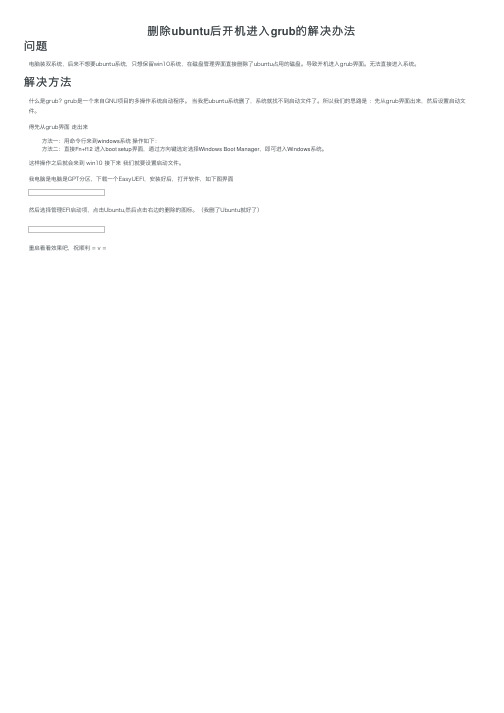
删除ubuntu后开机进⼊grub的解决办法
问题
电脑装双系统,后来不想要ubuntu系统,只想保留win10系统,在磁盘管理界⾯直接删除了ubuntu占⽤的磁盘。
导致开机进⼊grub界⾯。
⽆法直接进⼊系统。
解决⽅法
什么是grub?grub是⼀个来⾃GNU项⽬的多操作系统启动程序。
当我把ubuntu系统删了,系统就找不到启动⽂件了。
所以我们的思路是 :先从grub界⾯出来,然后设置启动⽂件。
得先从grub界⾯ ⾛出来
⽅法⼀:⽤命令⾏来到windows系统操作如下:
⽅法⼆:直接Fn+f12 进⼊boot setup界⾯,通过⽅向键选定选择Windows Boot Manager,即可进⼊Windows系统。
这样操作之后就会来到 win10 接下来 我们就要设置启动⽂件。
我电脑是电脑是GPT分区,下载⼀个EasyUEFI,安装好后,打开软件,如下图界⾯
然后选择管理EFI启动项,点击Ubuntu,然后点击右边的删除的图标。
(我删了Ubuntu就好了)
重启看看效果吧,祝顺利 = v =。
Win7下硬盘乌班图系统安装卸载一篇通
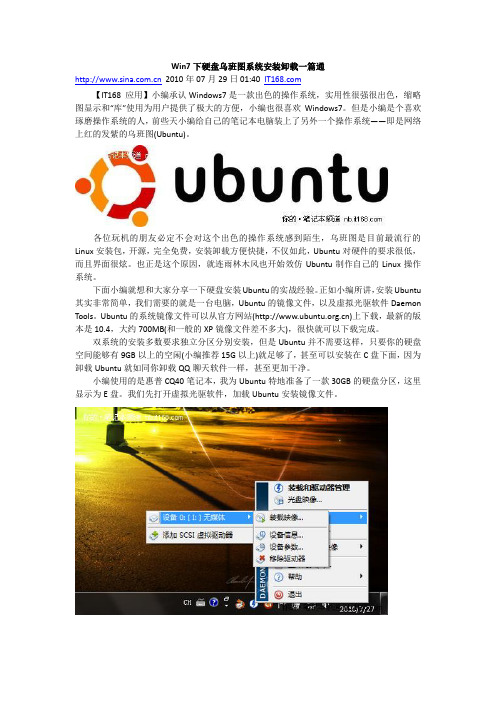
Win7下硬盘乌班图系统安装卸载一篇通 2010年07月29日 01:40 【IT168 应用】小编承认Windows7是一款出色的操作系统,实用性很强很出色,缩略图显示和“库”使用为用户提供了极大的方便,小编也很喜欢Windows7。
但是小编是个喜欢琢磨操作系统的人,前些天小编给自己的笔记本电脑装上了另外一个操作系统——即是网络上红的发紫的乌班图(Ubuntu)。
各位玩机的朋友必定不会对这个出色的操作系统感到陌生,乌班图是目前最流行的Linux安装包,开源,完全免费,安装卸载方便快捷,不仅如此,Ubuntu对硬件的要求很低,而且界面很炫。
也正是这个原因,就连雨林木风也开始效仿Ubuntu制作自己的Linux操作系统。
下面小编就想和大家分享一下硬盘安装Ubuntu的实战经验。
正如小编所讲,安装Ubuntu 其实非常简单,我们需要的就是一台电脑,Ubuntu的镜像文件,以及虚拟光驱软件Daemon Tools。
Ubuntu的系统镜像文件可以从官方网站()上下载,最新的版本是10.4,大约700MB(和一般的XP镜像文件差不多大),很快就可以下载完成。
双系统的安装多数要求独立分区分别安装,但是Ubuntu并不需要这样,只要你的硬盘空间能够有9GB以上的空闲(小编推荐15G以上)就足够了,甚至可以安装在C盘下面,因为卸载Ubuntu就如同你卸载QQ聊天软件一样,甚至更加干净。
小编使用的是惠普CQ40笔记本,我为Ubuntu特地准备了一款30GB的硬盘分区,这里显示为E盘。
我们先打开虚拟光驱软件,加载Ubuntu安装镜像文件。
加载Ubuntu安装镜像文件如果你的电脑允许自动播放,你会看到这个,选择运行Wubi;如果你的电脑不支持,那么请打开我的电脑,双击虚拟光驱即可。
选择运行Wubi.exe这里我选择在Windows中安装,进入下一步,选择目标驱动器,我在这里选择E盘;安装大小(这里是Ubuntu实际占用的空间),我选择了15GB,默认是9GB。
Ubuntu安装及删除

Win7 64位,EFI引导方式,LiveUSB方法安装Ubuntu双系统环境:原系统: WIN 7 64位旗舰华硕笔记本第二系统: Ubuntu 12.04 LTS 64bitsPart I 系统安装注:Part I和II是13年初的内容,也许现在有更简便的方法笔记本主板比较特别,采用EFI方式引导启动,导致百度到的ubuntu双系统安装教程都不能用,因为EasyBCD 只能创建mbr引导。
Google了很久才发现问题所在,真心绕了不少弯路,这里先记录一下正确的安装步骤(方式坑爹,但保证能用)。
1、先确定系统是否EFI引导,已知方法有:(1)打开easyBCD(2)进入BIOS查看2、按照网络上的U盘安装教程进行注:有教程说用EFI模式启动U盘,但我未能成功启动,按照普通方式启动也能成功安装。
同时我也没有在BIOS下把启动方式设置成传统模式到了图上这一步,将“安装启动引导器的设备”选择为boot分区,若没有分boot 分区,选择ubuntu的根分区。
3、Boot Repair修复引导(1)先不要拔下U盘。
按照教程重启后,仍然进入Liveusb,选择体验模式(2)打开终端,输入sudo add-apt-repository ppa:yannubuntu/boot-repairsudo apt-get update(3)再次打开终端,输入:sudo apt-get install -y boot-repair && boot-repair按照提示进行操作,结束后自动启动boot-repair(4)选择“Advanced Options”,进入“GRUB Location”选项找到“Separate /boot/efi partition”字样,选择它,然后点击“Apply”(“GRUB Location”界面下可设置首选启动系统,请按需要选择)(5)重启就OK了参考网址:/softs/71045.html/koffuxu/article/details/8515059Part II 系统安装后的完善重中之重!!!:进入系统后,按提醒把语言支持安装好,千万不要装任何显卡驱动Ubuntu下第一个该消灭的问题是双显卡过热(这一步同时解决显卡驱动问题)。
Ubuntu与Windows双系统设置默认启动及卸载ubuntu的方法

Ubuntu与Windows双系统设置默认启动及卸载ubuntu的方法1.设置默认启动系统
准备工作,需要先准备MBRFiX、EasyBcd两款软件
接下来将mbrfix.exe复制到c盘根目录
再进入cmd命令窗口,然后进入mbrfix工具所在的目录(用cd命令),然后输入命令MbrFix /drive 0 fixmbr ,再确认一下即可。
然后运行Easybcd软件,进行软下图操作
图一
上图中红色选框已经标明顺序,按顺序操作即可,至于名称可以随意填写,其他选项不作讲解,如有兴趣可自行研究(建议现在虚拟机中操作)。
接下来操作如下图
图二
由于我的ubuntu已经卸载,所以途中只有windows8 一个系统,不过途中已经很明确,如果,你有其他的几个系统共存,也会在’2’中列表出现,默认启动只需要在相应系统后选框打钩后即可。
2.卸载ubuntu
至于ubuntu的卸载相对来说,则更为简单,在进行完上述操作后,将默认启动选为windows,最好将启动项,也就是’2’列表中的ubuntu项删除(碍眼),然后重启系统,进入windows,在磁盘管理中删除ubuntu所在盘符,即可。
不要忘记删除空间的重新分配。
电脑双系统如何删除一个电脑双系统删除其中之一系统方法
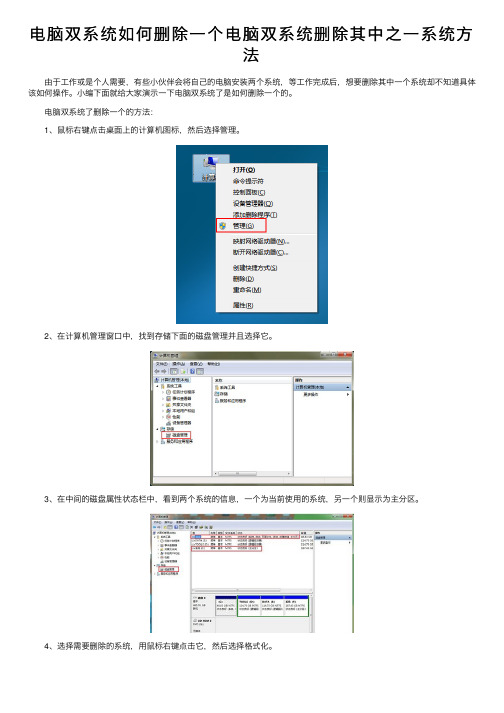
电脑双系统如何删除⼀个电脑双系统删除其中之⼀系统⽅
法
由于⼯作或是个⼈需要,有些⼩伙伴会将⾃⼰的电脑安装两个系统,等⼯作完成后,想要删除其中⼀个系统却不知道具体该如何操作。
⼩编下⾯就给⼤家演⽰⼀下电脑双系统了是如何删除⼀个的。
电脑双系统了删除⼀个的⽅法:
1、⿏标右键点击桌⾯上的计算机图标,然后选择管理。
2、在计算机管理窗⼝中,找到存储下⾯的磁盘管理并且选择它。
3、在中间的磁盘属性状态栏中,看到两个系统的信息,⼀个为当前使⽤的系统,另⼀个则显⽰为主分区。
4、选择需要删除的系统,⽤⿏标右键点击它,然后选择格式化。
在弹出的格式化窗⼝中,更改点击是按钮,如果进⾏格式化的硬盘中存储了重要⽂件记得进⾏备份。
当格式化完成后,重启电脑然后需要对系统系统启动引导进⾏修复。
双系统卸载ubuntu

双系统卸载ubuntu
如果开机是这样⼦的,就是ubuntu引导windows(专业名词gpt)
ubuntu引导windows
那么先进windows⽤EasyBCD⼯具删除掉ubuntu引导,选择windows所在分区,将windows作为主引导(专业名词MBR)
写⼊windows主引导
重启电脑,看到只有⼀个10~30秒的windows启动项,这就表⽰写⼊成功了。
既然这时是单系统,那想实现原来开机BIOS读条后直接启动windows的话,那么还是通过EasyBCD⼯具,多执⾏⼀步操作,直接启动系统(其实BIOS⾥⾯也可以设置,熟练⼯。
我才刚开始进⾏摸索阶段,仰望着dalao们)。
如果开机就是windows引导的话,那么只要删除ubuntu引导项就好了。
接下来右击“计算机”-“管理”-“磁盘管理”,按之前步骤对ubuntu系统分区的话,可以看到有4个没有卷标的盘符。
随便选择⼀个右击-“删除卷”就好了,其他三个会同时删除变为空闲或者未使⽤分区。
这⾥选择删除的是接近8G的根分区。
删除卷
空闲
这⼀步操作之后,有可能会出来两个分区,那么⽤DiskGenius⼯具调整到⼀起就好了,DG⼯具的具体⽤法这⾥不再展开。
到这⾥,双系统卸载ubuntu已经彻底完成了,你可以重启电脑试试,看看是不是直接进来windows。
双系统下Ubuntu系统的安装和卸载--lbs--2015.3.25
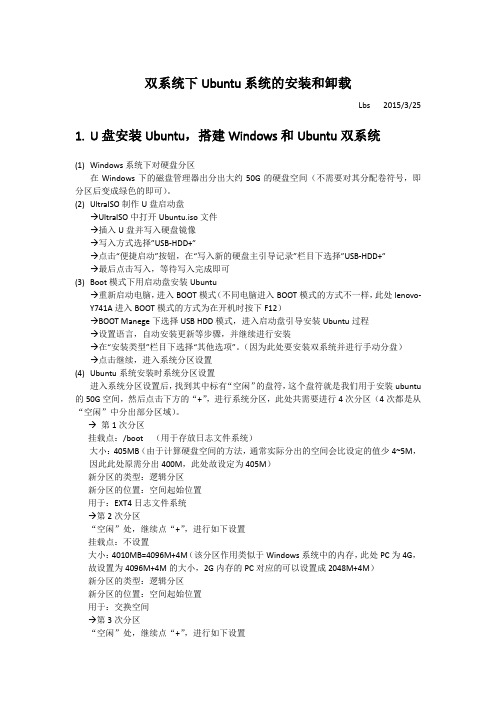
2. 双系统下 Ubuntu 系统的卸载
(1) 系统启动主引导项修复 下载 Mbrfix.exe 引导项修复工具,并将其放入 C:\Windows\System32 目录下 以管理员身份运行 CMD 窗口 输入指令:MbrFix /drive 0 fixmbr /yes 删除 Mbrfix.exe 文件 (2) 删除 Ubuntu 系统安装的文件 在 Windows 下的磁盘管理器中直接将安装 Ubuntu 的 50G 空间格式化即可,然后将其合 并到 Windows 下的其他磁盘分区中。
挂载点: “/” 大小:15366M (15G=15360M,15366M=15360M+6M) 新分区的类型:逻辑分区 (用于安装 Unbuntu 系统,实际不需要 15G 这么大,但类似 于 Windows 系统中的 C 盘,为保证系统的流畅运行,需留出部分多余的空间) 新分区的位置:空间起始位置 用于:EXT4 日志文件系统 第 4 次分区 挂载点:/home (用于存放文件,类似于 Windows 系统中的“我的文档”) 大小: (剩余全部空间,剩下显示多少就多少) 新分区的类型:逻辑分区 新分区的位置:空间起始位置 用于:EXT4 日志文件系统 (5) 分区完成后,继续进行 Ubuntu 系统安装即可,直至系统安装完成
3. 常见问题 FAQ
(1) FAQ1 A:Windows 和 Ubuntu 双系统下,默认启动项(系统)的修改,如何设置成默认 Windows 系统启动? Q:进入 Ubuntu 系统,打开终端 输入”sudo gedit boot/grub/grub.cfg”(此处针对 Ubuntu14.04 版本,之前的版本需要注 意 grub 配置文件的格式是否为 cfg) 在打开的 grub.cfg 配置文件中,将”set default =0” 修改成”set default =4”。 ※注释: ”set default =X”中 X=0 代表默认启动 Ubuntu 系统, X=4 代表默认启动 Windows 系统。 (2) FAQ2 A:BOOT 模式下选择”USB HDD”模式后,无法启动 Ubuntu 系统的安装 Q:出现该问题表明启动盘制作有问题,可尝试用 UltraISO 重新写入 U 盘镜像或重新下载 Ubuntu.iso 镜像文件(出现该错误原因很大可能是 Ubuntu.iso 镜像文件下载不完整造成的) (3) FAQ3 A:制作完 U 盘启动盘后,在最后安装 Ubuntu 时出现如下提示的错误信息。 [error5] input/output error. This is often due to a faulty CD/DVD disk or driver, or a faulty hard disk,
如何在双系统下卸载Linux系统
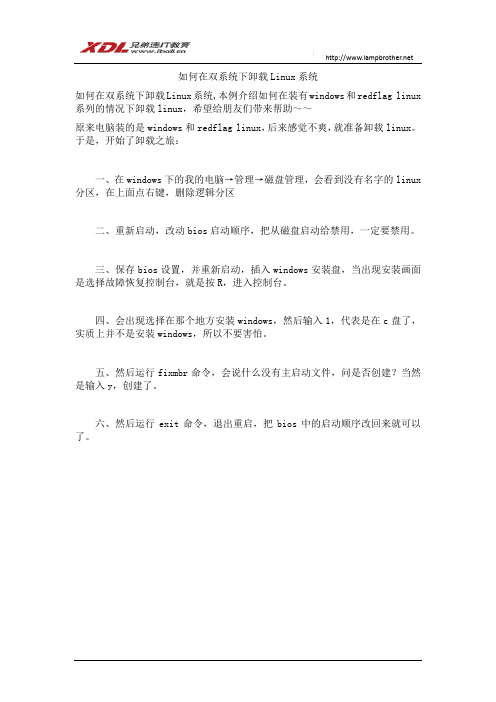
如何在双系统下卸载Linux系统
如何在双系统下卸载Linux系统,本例介绍如何在装有windows和redflag linux 系列的情况下卸载linux,希望给朋友们带来帮助~~
原来电脑装的是windows和redflag linux,后来感觉不爽,就准备卸载linux。
于是,开始了卸载之旅:
一、在windows下的我的电脑→管理→磁盘管理,会看到没有名字的linux 分区,在上面点右键,删除逻辑分区
二、重新启动,改动bios启动顺序,把从磁盘启动给禁用,一定要禁用。
三、保存bios设置,并重新启动,插入windows安装盘,当出现安装画面是选择故障恢复控制台,就是按R,进入控制台。
四、会出现选择在那个地方安装windows,然后输入1,代表是在c盘了,实质上并不是安装windows,所以不要害怕。
五、然后运行fixmbr命令,会说什么没有主启动文件,问是否创建?当然是输入y,创建了。
六、然后运行exit命令,退出重启,把bios中的启动顺序改回来就可以了。
双系统删除一个后开机问题

取一个U盘,格式化
运行LiveUSB Creator,选择U盘和ISO镜像文件;
点击Create Live USB即可
然后将U盘连接到自己出问题的本本上,重启电脑,即进入了Ubuntu安装界面,安装到分区时记得要格式化一下你删除的分区,然后选择此分区(就是保证和上次安装的地方一样)。安装完毕后拔下U盘,重启即可进入。
网上有些insmod /grub/normal.mod的,我的Ubuntu 10.04并不成功
至此,应该退出了grub rescue模式,进入了熟悉的grub模式
第四步:
grub>normal
第五步:修复grub
进入Linux系统后,在命令行里
$sudo update-grub
U盘启动
从网上搜索了一些解决办法,不用想肯定得USB启动了,于是F2到BIOS下调整启动顺序,USB HDD优先硬盘启动。下面就是在另一台机器上制作USB启动盘了。因为我是还原删除的Ubuntu,所以USB启动盘制作为Ubuntu的,再重装到电脑里,我使用的是工具Fedora LiveUSB Creator;如果制作XP或Win7的,可以使用工具USBoot。
Win7/Ubuntu双系统删除一个后开机问题
在笔记本上想安装一个Ubuntu系统,于是就有了双系统,但悲剧的发现Acer Aspire S3上的Ubuntu无法上网,没有网卡和显卡驱动,于是头脑一热,直接进入Win7下把Ubuntu的引导分区和逻辑分区给删除了,重启电脑时悲催的发现进不去系统,直接到grub rescue模式下了;以前的本本出现这种情况的话,我都是暴力重装来解决的,但蜂鸟没有光驱,所以我得另想他法了。
在win10、Ubuntu双系统下,卸载Ubuntu

在win10、Ubuntu双系统下,卸载Ubuntu⼀、Win下确定ubuntu的磁盘分区这个步骤是为了删除Ubuntu的系统分区,这种直接删除的⽅式来重新安装ubuntu的低版本⽐较省事。
(1)右键计算机->管理->磁盘管理,打开磁盘管理器后可以看到磁盘分区。
Win10和Ubuntu都安装磁盘0下,前三个分区为win10分区,其中黄⾊⽅框内的分区是win10 EFI启动引导分区。
后四个分区是ubuntu分区,分别对应swap分区、/boot分区、/分区和/home分区。
重新安装ubuntu16.04之前我们需要删除原先Ubuntu的EFI分区及启动引导项。
(2)使⽤win下的diskpart删除ubuntu分区键盘输⼊【win】+【R】,输⼊【diskpart】。
在diskpart界⾯下,输⼊【list disk】查询当前磁盘信息。
所以选择Ubuntu安装的磁盘0,输⼊【select disk 0】。
然后查看磁盘0下所有分区信息【list partition】。
可以看出,分区1-3是windows系统分区,分区4-7是Ubuntu系统分区(Type = Unknown),这⾥我们仅将Ubuntu系统分区删除。
选择分区4【select partition 4】,删除该分区【delete partition override】,删除后在磁盘管理器中可以发现多出了⼀块7G的未分配空间。
同样的,依次删除分区5-7。
最后,在磁盘管理器中可发现原先Ubuntu的分区4-7已经全部合并成⼀块未分配空间,该未分配空间⽤于重新安装Ubuntu系统。
这个时候将将其保持未分配的状态。
备注:以上步骤或者使⽤使⽤软件:,删除Ubuntu系统使⽤的⼏个分区(包括EFI分区),注意不要删除Windows的EFI分区。
⼆、删除UEFI系统下的Ubuntu启动项2.1 ⽅法1 使⽤EasyUEFI选择管理EFI启动选项【Manage EFI Boot Option】,进⼊如下界⾯。
双系统下卸载Ubuntu或卸载Windows的方法

双系统下卸载Ubuntu或卸载Windows的方法装了Windows和Ubuntu双系统,现在又想卸载ubuntu或者windows,很多人不知道怎么卸载?有的人卸载了一个系统就不能进另外一个系统了。
其实要卸载一个系统,方法非常简单。
下面分两种情况来介绍1.卸载ubuntu,保留windows一般装了windows和ubuntu双系统后,默认情况下都是使用grub引导双系统启动的,grub 是在ubuntu的磁盘分区中的,所以如果我们删除了ubuntu分区,就不能引导进入windows 了。
正确的卸载方法如下步骤一:删除ubuntu所在磁盘分区如果你使用的是windows7,直接用系统自带的磁盘管理来删除ubuntu分区即可,步骤为右键点击【计算机】,选择【管理】>【磁盘管理】,找到ubuntu分区并删除;如果你使用的是windows XP,推荐使用diskgenius删除ubuntu分区。
在XP中如果采用上面的方法会有风险,因为在XP中用磁盘管理来删除ubuntu分区时会删除它所在的整个扩展分区(当然如果你的ubuntu独占一个主分区,那用磁盘管理来删是没有问题的)。
万一你犯了这个错误,可以看我以前的一篇文章《》,还来得及补救。
步骤二:重建主引导记录(MBR)使用diskgenius即可,安装diskgenius,在“硬盘”菜单中有一项“重建主引导记录”,轻轻点一下就可以了,很简单吧。
(另外提供一点小技巧,如果你删除ubuntu后就直接重启,现在进不去windows了,可以采取补救措施:只要使用一张windows系统安装光盘启动电脑,进入“恢复控制台”中,执行命令fixmbr即可修复。
)此时重启电脑就可正常进入windows了,不会出现ubuntu的启动选项了。
2.卸载windows,保留ubuntu估计没什么人会这样做吧。
不过做起来也是很简单的。
步骤一在ubuntu中把windows所在磁盘分区删掉(这个太简单,不必多说了吧)。
- 1、下载文档前请自行甄别文档内容的完整性,平台不提供额外的编辑、内容补充、找答案等附加服务。
- 2、"仅部分预览"的文档,不可在线预览部分如存在完整性等问题,可反馈申请退款(可完整预览的文档不适用该条件!)。
- 3、如文档侵犯您的权益,请联系客服反馈,我们会尽快为您处理(人工客服工作时间:9:00-18:30)。
1. 下载MbrFix.exe
首先进入Windows 操作系统,进入www.sysint.no 网站,进入下载栏目,找到Mbrfix软件的下载项,点击下载即可。
下载完成后解压zip压缩包,将MbrFix.exe 剪切到C盘(系统盘);
重启电脑,Grub 已经不复存在,双系统Linux Ubuntu 卸载完成,电脑启动自动进入Windows XP 系统….
开始–>运行命令:MbrFix /drive 0 fixmbr /yes–>Enter回车;
这样MBR修复就完成了。接下来直接删除linux分区就可以了。
2. 格式化删除 Linux分区
以Windows XP系统为例:我的电脑点击右键–>管理–>磁盘管理–>看到几个没有盘符名称的分区(看准哦,不要将Windows 分区给误删了。)–>右键–>删除逻辑分区。
在windows Xp系统下安装Ubuntu后,如果想卸载Ubuntu,在删除Ubuntu时,需要注意的地方就是MBR(Master Boot Record)。在删除Linux分区前,我们需要将启动Windows的引导信息写入MBR,否则,失去了MBR中的Linux引导信息,当然就不能启动Windows系统了。写入MBR,有两种比较简单:
第1种方法:就是将Windows的安装盘放入计算机以后,重启计算机,进入Windows安装程序,随后,进入恢复控制台,输入命令fixmbr即可。
第2种方法是为没有Windows安装盘的朋友准备的,就是使用MBRFix工具进行修复。MBRFix工具修复MBR很方便,先进入cmd命令窗口,然后进入mbrfix工具所在的目录(用cd命令),然后输入命令 MbrFix /drive 0 fixmbr ,再确认一下即可。重启以后你会发现,没有了Linux,直接可以进入Windows了。
